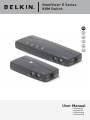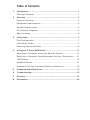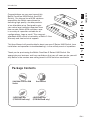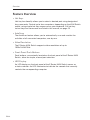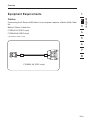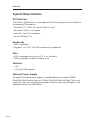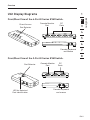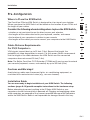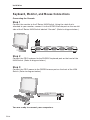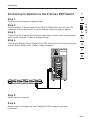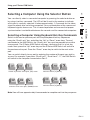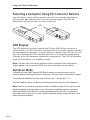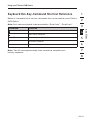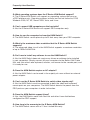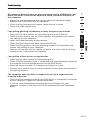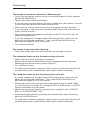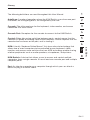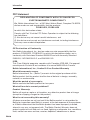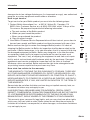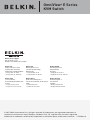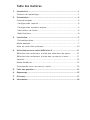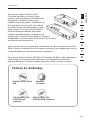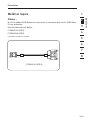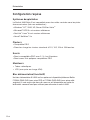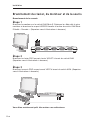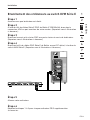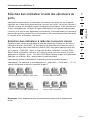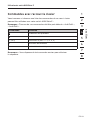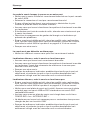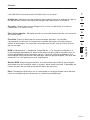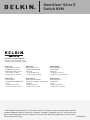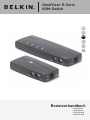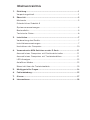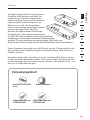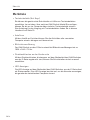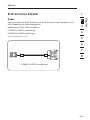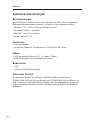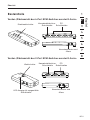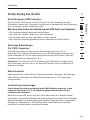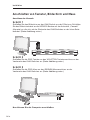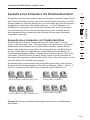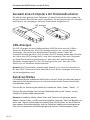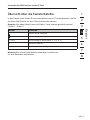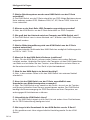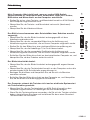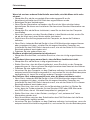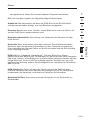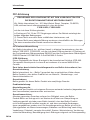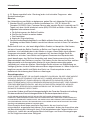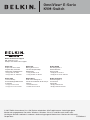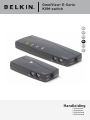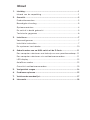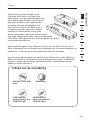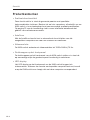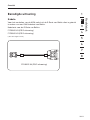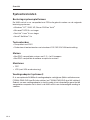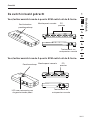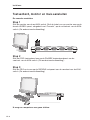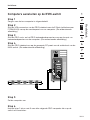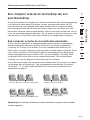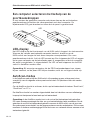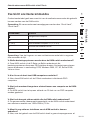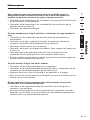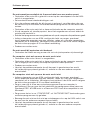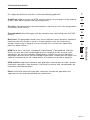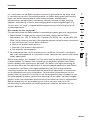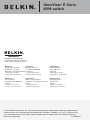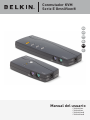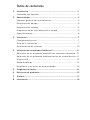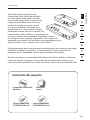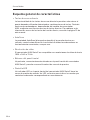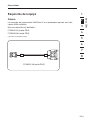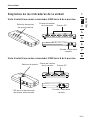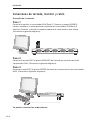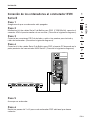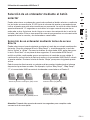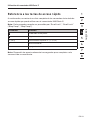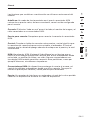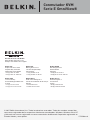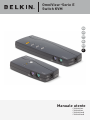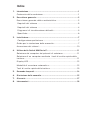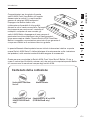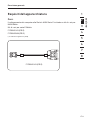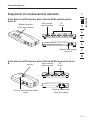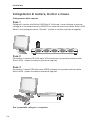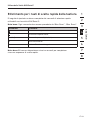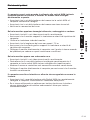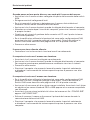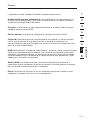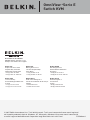Belkin F1DB102P2EA Manuel utilisateur
- Catégorie
- La mise en réseau
- Taper
- Manuel utilisateur
La page est en cours de chargement...
La page est en cours de chargement...
La page est en cours de chargement...
La page est en cours de chargement...
La page est en cours de chargement...
La page est en cours de chargement...
La page est en cours de chargement...
La page est en cours de chargement...
La page est en cours de chargement...
La page est en cours de chargement...
La page est en cours de chargement...
La page est en cours de chargement...
La page est en cours de chargement...
La page est en cours de chargement...
La page est en cours de chargement...
La page est en cours de chargement...
La page est en cours de chargement...
La page est en cours de chargement...
La page est en cours de chargement...
La page est en cours de chargement...
La page est en cours de chargement...
La page est en cours de chargement...

Table des matières
1. Introduction .......................................................................................1
Contenu de lemballage ...............................................................1
2. Présentation ......................................................................................2
Caractéristiques .........................................................................2
Configuration requise ................................................................3
Configuration système requise ...................................................4
Illustrations de lunité .................................................................5
Spécifications ............................................................................6
3. Installation ........................................................................................7
Préconfiguration ........................................................................7
Mode demploi ............................................................................7
Mise en route des systèmes ......................................................10
4. Utilisation de votre switch KVM Série E ...........................................11
Sélection dun ordinateur à laide des sélecteurs de ports ...........11
Sélection dun ordinateur à laide des raccourcis clavier .............11
Voyants ....................................................................................12
Mode AutoScan ........................................................................12
Commandes avec raccourcis clavier .........................................13
5. Foire aux questions .........................................................................14
6. Dépannage ......................................................................................15
7. Glossaire .........................................................................................17
8. Information .....................................................................................18

FR-1
1
2
3
4
5
6
7
8
section
Merci davoir choisi ce Switch KVM
OmniView de Belkin (le switch). Notre
gamme variée de solutions KVM démontre
lengagement de Belkin à fournir des
produits de grande qualité, durables et à un
prix abordable. Conçus pour vous donner
le contrôle de plusieurs ordinateurs à partir
dune console, les switchs KVM de Belkin
offrent diverses possibilités applicables
à toutes les configurations, de petite ou de
grande taille. Ce switch KVM de Belkin, compact
et abordable, est assorti dune Garantie de 2 ans et dune
assistance technique gratuite.
Vous trouverez dans ce manuel des informations sur votre nouveau switch KVM
Série E, de son installation à son utilisation en passant par le dépannage, dans le
cas peu probable où vous rencontreriez un problème.
Merci davoir choisi le Switch KVM Série E OmniView de Belkin. Nous apprécions
votre confiance et sommes persuadés que vous constaterez rapidement
pourquoi Belkin est le premier vendeur de switchs KVM à travers le monde.
Introduction
Contenu de lemballage
+6-#ABLE+ITS
&$"0"ONLY
+6-#ABLE+ITS
&$"0"ONLY
5SER-ANUAL
/MNI6IEW%3ERIES
+6-3WITCH
OmniView Série E Switch
KVM
Manuel de
lutilisateur
2 Kits de câbles KVM
(F1DB102P2eaB
seulement)
4 Kits de câbles KVM
(F1DB104P2eaB seulement)

FR-2
Caractéristiques
• Raccourcis clavier
Les raccourcis clavier permettent de sélectionner le port souhaité à laide de
commandes de clavier spécifiques. Contrôlez jusquà quatre ordinateurs, selon
le modèle du switch KVM, à laide de simples raccourcis sur votre clavier. Pour
de plus amples renseignements sur les raccourcis clavier, consultez la page
13.
• AutoScan
La fonction AutoScan vous permet danalyser et de surveiller les activités de
tous les ordinateurs connectés, lun après lautre.
• Résolution vidéo
Le switch KVM Série E prend en charge les résolutions vidéo jusquà 1920 x
1440 @ 75 Hz.
• Boutons de la façade
Ces boutons poussoirs, placés sur la façade du switch KVM Série E pour plus
de commodité, vous permettent de choisir un port manuellement en toute
simplicité.
• Voyants
Les voyants lumineux situés sur la face avant du switch KVM Série E servent
dindicateurs détat. Un voyant sallume pour indiquer la console qui contrôle
actuellement lordinateur correspondant.
Présentation

1
2
3
4
5
6
7
8
section
FR-3
Présentation
Matériel requis
Câbles :
Un kit de câbles KVM Belkin est requis pour la connexion dun switch KVM Série
E à un ordinateur.
Kits de câbles Série E Belkin :
F1D9002-XX (PS/2)
F1D9002x06 (PS/2)
(-XX indique la longueur en pieds)
F1D9002-XX (PS/2)

FR-4
Présentation
Configuration requise
Systèmes dexploitation
Le Switch KVM Série E est compatible avec des unités centrales sous les plate-
formes suivantes (liste non exhaustive) :
• Windows
®
NT
®
, 2000, XP, Server 2003 ou Vista
TM
• Microsoft
®
DOS 5.x et versions ultérieures
• Red Hat
®
Linux
®
8.x et versions ultérieures
• Novell
®
NetWare
®
5.x
Claviers
• Compatible PS/2
• Prend en charge les claviers standards à 101, 102, 104 et 106 touches
Souris
• Souris compatibles PS/2 avec 2, 3, 4 ou 5 boutons
• Souris sans fil et optiques compatibles PS/2
Moniteurs
• Tubes cathodiques
• LCD (avec prise en charge VGA)
Bloc dalimentation (facultatif)
Un bloc dalimentation 9 V/600 mA en option est disponible (référence Belkin
F1D084-PWR-EUR (avec prise CEE) et F1D084-PWR-EUR (avec prise mâle
anglaise)). Il nest requis que dans de rares cas où lalimentation en sortie de
lordinateur connecté nest pas suffisant pour alimenter le switch KVM.

1
2
3
4
5
6
7
8
section
FR-5
Présentation
Illustrations de lappareil
Vue avant/arrière du Switch KVM 4 ports Série E :
Vue avant/arrière du Switch KVM 2 ports Série E :
Accès direct
Sélecteur de port
Moniteur de la console
Port
Clavier et souris de la
console
Sélecteur de port
Moniteur de la console
Port
Voyant pour lidentification
du port sélectionné
PC
Ports
PC
Ports
Clavier et souris de la
console
#/.3/,% 0# 0# 0# 0#
#/.3/,%
0# 0#
#/.3/,% 0# 0# 0# 0#
#/.3/,%
0# 0#

FR-6
Présentation
Spécifications
Référence : F1DB102P2, F1DB104P2
Boîtier : Plastique à résistance élevée aux
chocs
Alimentation : Par le port clavier PS/2 ou un
adaptateur de courant 9 V CC 600 mA
en option, avec polarité positive sur la
broche centrale
Nombre dordinateurs pris en charge : 2 et 4 respectivement pour les
modèles à 2 et 4 ports
Moniteurs pris en charge : Tubes cathodiques et LCD (avec prise
en charge VGA)
Résolution maximale : Jusquà 1920 x 1440 @ 75 Hz
Entrée clavier : miniDIN6 (PS/2)
Entrée souris : miniDIN6 (PS/2)
Port moniteur : VGA (HDDB15 femelle)
Ports PC : HDDB15 femelle
Température de fonctionnement : 0° ~ 40 °C
Température de stockage : -20° ~ 60 °C
Humidité : 0 à 80 % dhumidité relative sans
condensation
Garantie : 2 ans
Dimensions : (F1DB102P2) 5.2 x 2.5 x 1 in
(F1DB104P2) 8.5 x 3.2 x 1 in.
Poids : (F1DB102P2) 7.2oz
(F1DB104P2) 4.2oz.
Remarque : Ces spécifications peuvent faire lobjet de modifications sans
préavis.

1
2
3
4
5
6
7
8
section
FR-7
Installation
Préconfiguration
Où installer le switch KVM
Le switch KVM Série E OmniView est conçu pour être placé sur un bureau. Son
emplacement exact dépend de lemplacement de vos unités centrales et de la
longueur de vos câbles.
Prenez en considération les éléments suivants avant dinstaller votre
Switch KVM :
• Pensez-vous utiliser les sélecteurs de ports à accès direct ;
• la longueur des câbles reliés au clavier, au moniteur et à la souris ;
• lemplacement de vos unités centrales reliées à votre console ;
• la longueur des câbles utilisés pour brancher vos ordinateurs au switch
Distance des câbles :
Ordinateurs PS/2 :
La transmission des signaux VGA est optimale jusquà 7,6 mètres. Au-delà, les
risques de dégradation de la vidéo augmentent. Dès lors, Belkin recommande
de ne pas utiliser de câbles de plus de 7,6 mètres entre le switch KVM et les
ordinateurs branchés.
Remarque :Le Module dextension CAT5 OmniView de Belkin (F1D084vea2)
permet détendre la portée de votre console (clavier, souris et moniteur) de 91
mètres supplémentaires.
Avertissements !
Ne placez pas les câbles à proximité de lampes fluorescentes, de systèmes de
climatisation ou dappareils produisant du bruit électrique (les aspirateurs, par
exemple).
Mode demploi
Vous êtes maintenant prêt à installer votre switch. Les sections suivantes
(pages 8 à 10) contiennent des instructions complètes pour la mise en route du
matériel.
Avant de brancher un périphérique sur le switch KVM Série E ou sur les ordinateurs,
assurez-vous que le tous les appareils sont éteints. Le branchement ou le
débranchement de câbles lorsque les ordinateurs sont allumés risque dendommager
les ordinateurs ou le switch de façon irrémédiable. Belkin décline toute responsabilité
en cas de dommages causés par le non-respect de cette consigne.

FR-8
Installation
Branchement du clavier, du moniteur et de la souris
Branchement de la console
Étape 1
Branchez le moniteur sur le switch KVM Série E. Saisissez le câble relié à votre
moniteur et branchez-le au port HDDB15 femelle à larrière du switch KVM Série
E libellé « Console ». (Reportez-vous à lillustration ci-dessous.)
Étape 2
Branchez le clavier PS/2 au port clavier VIOLET à lavant du switch KVM.
(Reportez-vous à lillustration ci-dessous.)
Étape 3
Branchez la souris PS/2 au port souris VERT à lavant du switch KVM. (Reportez-
vous à lillustration ci-dessous.)
Vous êtes maintenant prêt à brancher vos ordinateurs.
#/.3/,% 0# 0# 0# 0#

1
2
3
4
5
6
7
8
section
FR-9
Installation
Branchement des ordinateurs au switch KVM Série E
Étape 1
Assurez-vous que lordinateur est éteint.
Étape 2
À laide du Kit de câbles Série E PS/2 de Belkin (F1D9002x06), branchez le
connecteur VGA au port moniteur de votre serveur. (Reportez-vous à lillustration
ci-dessous.)
Étape 3
Branchez la souris et le clavier PS/2 aux ports clavier et souris de lordinateur.
(Reportez-vous à lillustration ci-dessous.)
Étape 4
Branchez le Kit de câbles PS/2 Série E de Belkin au port PC désiré, à larrière du
switch KVM Série E. (Reportez-vous à lillustration ci-dessous.)
Étape 5
Allumez votre ordinateur.
Étape 6
Répétez les étapes 1 à 5 pour chaque ordinateur PS/2 supplémentaire
à connecter.
#/.3/,% 0# 0# 0# 0#

FR-10
Mise en route des systèmes
Assurez-vous que tous les ordinateurs branchés au switch KVM Série E sont sous
tension. Si lun des ordinateurs branchés nest pas encore allumé, vous pouvez le
faire maintenant (les ordinateurs peuvent être allumés simultanément). Le switch
KVM Série E émule une souris et un clavier sur chaque port et permet lamorçage
normal de votre ordinateur. Votre switch KVM Série E est prêt à lemploi.
Lordinateur connecté au port « 1 » saffiche sur le moniteur. Vérifiez si le clavier, le
moniteur et la souris fonctionnent normalement. Vérifiez tous les ports occupés,
afin de vous assurer que tous les ordinateurs sont connectés et répondent
correctement. Si vous une erreur se produit, vérifiez les branchements des câbles
de cet ordinateur et réamorcez-le. Si le problème persiste, reportez-vous à la
section « Dépannage » de ce manuel.
Installation

section
1
2
3
4
5
6
7
8
FR-11
Utilisation du switch KVM Série E
Sélection dun ordinateur à laide des sélecteurs de
ports
Vous pouvez sélectionner un ordinateur directement en appuyant sur le bouton
sélecteur ou à laide dune commande de raccourci au clavier. Le voyant sallume à
côté du numéro afin dindiquer le port actuellement sélectionné. Il faut environ une
à deux secondes pour rafraîchir le signal vidéo après le changement dordinateur.
La souris et le clavier sont également synchronisés. Cette opération est normale et
permet de vous assurer que la synchronisation a été correctement effectuée entre
la console et les ordinateurs connectés.
Sélection dun ordinateur à laide des raccourcis clavier
Passez au port suivant ou précédent à laide de séquences simples sur le clavier à
laide de la touche « Arrêt défil » et des touches de direction vers le haut ou vers le
bas. Pour envoyer vos commandes au switch KVM, vous devez appuyer deux fois
sur la touche « Arrêt Défil » dans un intervalle de deux secondes. Le switch KVM
Série E émet un bip pour confirmer qu’il entre en mode raccourci clavier. Ensuite,
appuyez sur la flèche « Haut ». Le switch KVM Série E passe au port actif précédent.
Appuyez sur la flèche « Bas » pour passer au port précédent.
Vous pouvez passer directement à un port en entrant le numéro du port à
sélectionner. Par exemple, si vous appuyez sur « Arrêt défil », « Arrêt défil », « 2 », le
switch KVM passe au serveur connecté au port 2.
Remarque : Vous disposez de trois secondes environ pour saisir la séquence en
entier.
Hl^iX]idegZk^djhVXi^kZedgi!PJERVggdl
Hl^iX]idcZmiVXi^kZedgi!P9DLCRVggdl#
Hl^iX]idEdgi'P'R!'`Zn
Hl^iX]idEdgi)P)R!)`Zn
Hl^iX]idegZk^djhVXi^kZedgi!PJERVggdl
Hl^iX]idcZmiVXi^kZedgi!P9DLCRVggdl#
Hl^iX]idEdgi'P'R!'`Zn
Hl^iX]idEdgi)P)R!)`Zn

FR-12
Utilisation du switch KVM Série E
Sélection dun ordinateur à laide des boutons
sélecteurs de ports
Vous pouvez choisir directement lordinateur à contrôler en appuyant sur le
sélecteur de port à accès direct situé à côté du port correspondant. Le témoin
sallume pour indiquer que le port est actuellement choisi.
Voyants
Les voyants lumineux situés sur la façade du switch KVM Série E servent
dindicateurs détat. Un voyant sallume pour indiquer la console qui contrôle
actuellement lordinateur correspondant. Lorsque vous appuyez sur un sélecteur
de port, le voyant situé à côté sallume. Un voyant clignotant indique quil ny
a pas dordinateur connecté à ce port ou que lordinateur qui y est connecté
est éteint. Le voyant clignote également lorsque le switch KVM est en mode
AutoScan.
Remarque : Le voyant du port est allumé en continu pour certains ordinateurs
qui fournissent une alimentation continue au port clavier PS/2, même si ces
ordinateurs sont éteints.
Mode AutoScan
En mode AutoScan, le switch KVM Série E reste sur un port pendant cinq secondes
avant de passer au port actif suivant. Il est impossible de modifier cet intervalle.
Pour activer la fonction AutoScan, appuyez sur « Arrêt défil », « Arrêt défil », « A ».
Appuyez sur lun des boutons de la façade ou une touche quelconque du clavier pour
désactiver la fonction AutoScan.
Remarque : En mode AutoScan, il nexiste aucun contrôle souris ou clavier. Ceci
permet déviter les erreurs de données et de synchronisation. Si lutilisateur se sert de la
souris ou du clavier lorsque le switch KVM Série E change de port, le flux de données
risque dêtre interrompu et de générer des mouvements de souris erratiques et/ou des
saisies de caractères erronées si vous utilisez le clavier.
Voyant

section
1
2
3
4
5
6
7
8
FR-13
Utilisation du switch KVM Série E
Commandes avec raccourcis clavier
Vous trouverez ci-dessous une liste des commandes de raccourci clavier
pouvant être utilisées avec votre switch KVM Série E :
Remarque : Chacune de ces commandes doit être précédée de « Arrêt Défil »,
« Arrêt Défil ».
Commande Fonction
Ordinateur actif précédent
Ordinateur actif suivant
[1,2,3,4] Commuter au port « x » (1, 2, 3, 4)
A Activation de lAutoScan
S Activer/désactiver le bip
Remarque : Vous disposez de trois secondes environ pour effectuer
la séquence.

Q : Quels systèmes le switch KVM Série E prend-il en charge ?
R : Le switch KVM Série E prend en charge tous les systèmes dexploitation
fonctionnant sur une plate-forme PS/2. Systèmes dexploitation possibles (liste non
exhaustive) : DOS, Windows 2000, NT, XP, Serveur 2003, Vista et Linux.
Q : Puis-je connecter des ordinateurs USB sur un ordinateur hôte ?
R : Non, le switch KVM Série E ne prend en charge que des ordinateurs PS/2.
Q : Quelle est la distance maximum entre lordinateur et le Switch KVM ?
R : Il est possible de placer le switch KVM jusquà 7,6 mètres de votre ordinateur
PS/2.
Q : Quelle est la résolution vidéo maximum prise en charge par le switch KVM
Série E ?
R : Le circuit vidéo évolué du switch KVM Série E prend en charge une résolution
maximale de 1920 x 1440 @ 75 Hz.
Q : Dois-je installer un logiciel pour pouvoir utiliser le switch KVM ?
R : Non. Le switch KVM ne demande aucune installation de pilote ou de logiciel sur
vos ordinateurs. Il suffit de relier tous les ordinateurs au switch grâce aux Kits de
câbles KVM de Belkin, puis de brancher un clavier, un moniteur et une souris au port
de la console. Le switch est ensuite prêt à lemploi.
Q : Le switch KVM a-t-il besoin dun adaptateur de courant ?
R : Non, le switch KVM peut être utilisé sans adaptateur de courant externe, dans la
plupart des cas.
Q : Puis-je utiliser le switch KVM Série E pour permuter uniquement les signaux
vidéo ?
R : Non, le switch KVM Série E doit être branché aux ports vidéo et clavier/souris
des ordinateurs. Pour fonctionner, le switch KVM doit détecter lalimentation sur les
ports PS/2 des ordinateurs.
Q : Le switch KVM est-il compatible avec Linux ?
R : Oui, le switch KVM fonctionne avec Red Hat et dautres distributions Linux
configurées pour la prise en charge PS/2.
Q : Quelle est la durée de garantie du switch KVM Série E ?
R : Le switch KVM bénéficie dune garantie limitée de deux ans.
Foire aux questions

1
2
3
4
5
6
7
8
section
FR-15
section section
Dépannage
Mon ordinateur ne démarre pas lorsquil est connecté au switch KVM,
mais fonctionne correctement lorsque je branche le clavier, le moniteur
et la souris directement sur lordinateur.
• Assurez-vous que les câbles du clavier et de la souris sont bien en place
entre le switch KVM et lordinateur.
• Vérifiez si les câbles du clavier et de la souris ne sont pas intervertis.
• Vérifiez que les câbles sont correctement branchés.
Jobtiens des images floues, ombragées ou dédoublées sur le moniteur.
• Vérifiez que tous les câbles vidéo sont correctement branchés au Kit de
câbles.
• Vérifiez sur votre ordinateur que le moniteur utilisé prend bien en charge la
résolution et le taux de rafraîchissement.
• Diminuez la résolution vidéo de votre moniteur.
• Assurez-vous que la longueur du câble ne dépasse pas 7,6 mètres.
• Vérifiez sur votre ordinateur que la carte graphique utilisée prend bien en
charge la résolution et le taux de rafraîchissement.
• Branchez le moniteur directement sur lordinateur qui vous pose problème
afin de savoir si ce problème se produit toujours.
Jobtiens un écran noir.
• Vérifiez que tous les câbles vidéo sont correctement branchés.
• Assurez-vous que le câble du clavier est correctement branché à
lordinateur et au port approprié sur le switch KVM.
• Bougez la souris et vérifiez sil est nécessaire douvrir une session
utilisateur.
• Branchez directement le moniteur sur lordinateur afin de vérifier quil
fonctionne correctement.
Lordinateur ne détecte aucun clavier et jobtiens une erreur de clavier au
démarrage.
• Assurez-vous que le câble du clavier du switch KVM est bien branché à
lordinateur. Si cela nest pas le cas, resserrez-la.
• Si vous utilisez le pilote fourni avec votre clavier, désinstallez-le, puis
réinstallez le pilote de clavier Microsoft standard.
Dépannage Dépannage

Je perds la souris lorsque je passe sur un autre port.
• Vérifiez que la souris utilisée est correctement branchée sur le port console
du switch KVM.
• Enfoncez le connecteur sil nest pas correctement branché.
• Si vous utilisez le pilote fourni avec votre souris, désinstallez-le, puis
installez le pilote de souris Microsoft standard.
• Assurez-vous que la souris fonctionne lorsquelle est directement branchée
sur lordinateur.
• Si lordinateur sort juste du mode de veille, attendez une minute avant que
la souris fonctionne.
• Désactivez les programmes de gestion de lénergie sur lordinateur qui
présente des problèmes.
• Si vous avez branché/débranché à chaud ou modifié votre configuration
KVM, assurez-vous davoir éteint tous les ordinateurs connectés. Ensuite,
réinstallez le switch KVM tel que décrit en pages 8 à 10 de ce manuel.
• Essayez une autre souris.
La souris nest pas détectée au démarrage.
• Vérifiez les câbles et assurez-vous quils sont correctement insérés.
Lordinateur démarre, mais la souris ne fonctionne pas.
• Assurez-vous que la souris est correctement branchée.
• Assurez-vous que la souris fonctionne lorsquelle est directement branchée
sur lordinateur. Il peut être nécessaire de redémarrer le serveur pour
effectuer cette vérification.
• Essayez une autre souris.
• Essayez de redémarrer lordinateur problématique tandis que le port est
sélectionné, et patientez jusquà ce que le système dexploitation soit
entièrement chargé avant de commuter vers un autre ordinateur.
Lordinateur démarre, mais la souris ne fonctionne pas.
• Si vous avez branché/débranché à chaud ou modifié votre configuration
KVM, assurez-vous davoir éteint tous les ordinateurs connectés. Ensuite,
réinstallez le switch KVM tel que décrit en pages 8 à 10 de ce manuel.
• Vérifiez quun seul pilote de souris est installé. Assurez-vous que le pilote
est prévu pour une souris USB ou PS/2 standard ou une souris PS/2
compatible Microsoft.
• Assurez-vous quaucun pilote de souris nest chargé dans vos fichiers «
CONFIG.SYS » ou « AUTOEXEC.BAT ».
• Ne déplacez pas la souris et nappuyez pas sur ses boutons lorsque vous
changez de port sur le switch KVM.
• Essayez de redémarrer lordinateur problématique tandis que le port est
sélectionné, et patientez jusquà ce que le système dexploitation soit
entièrement chargé avant de commuter vers un autre ordinateur.
Dépannage

1
2
3
4
5
6
7
8
section
FR-17
Glossaire
Les définitions suivantes sont utilisées dans ce manuel :
AutoScan : Mode de fonctionnement dans lequel le switch analyse les ports
lun après lautre selon une base de progression définie par lutilisateur.
Console : Terme tout-en-un désignant le clavier, le moniteur et la souris
connectés à un switch KVM.
Port de la console : Récepteurs pour la console permettant de se connecter
au switch KVM.
Contrôle :Dans le domaine de la permutation de ports, le contrôle
correspond au fait que la console est capable denvoyer des données en
entrée à lordinateur. Le contrôle nécessite que le port soit activé et affiché
par la console.
KVM :Littéralement, « Keyboard Video Mouse ». Ce terme fait référence à
la technologie permettant à deux ordinateurs ou plus dêtre contrôlés par un
même ensemble clavier-moniteur-souris. Certains switchs proposent une
technologie KVM permettant de partager dautres périphériques, tels que des
enceintes, un microphone ou une imprimante.
Switch KVM :Dispositif permettant à un utilisateur daccéder à de multiples
ordinateurs et de contrôler ceux-ci à partir dune seule console. Il possède au
moins un port de console et plusieurs ports de serveurs.
Port : Récepteur dinterface sur un ordinateur au moyen duquel vous pouvez
relier un périphérique ou brancher un câble de périphérique.

Informations
FR-18
FR-18
Déclaration FCC
Déclaration de conformité CE
Belkin International, Inc., déclare sous sa propre et unique responsabilité que les
produits F1DB102P2, F1DB104P2, auxquels se réfère la présente déclaration, ont été
élaborés en conformité avec les normes démissions EN55022 ainsi que les normes
dimmunité EN55024, LVP EN61000-3-2 et EN61000-3-3.
ICES
This Class B digital apparatus complies with Canadian ICES-003. Cet appareil
numérique de la classe B est conforme à la norme NMB-003 du Canada.
Garantie limitée de 2 ans du produit de Belkin International, Inc.
Couverture offerte par la garantie
Belkin International, Inc. (« Belkin ») garantit à lacheteur initial de ce produit Belkin que le
produit est exempt de défauts de conception, de montage, de matériau et de fabrication.
Période de couverture
Belkin garantit ce produit Belkin pour une période de deux ans.
En cas de problème
Garantie du produit
Belkin sengage à réparer ou à remplacer gratuitement, à sa convenance, tout produit
défectueux (sans intervention dans les frais dexpédition du produit).
Limites de la couverture offerte par la garantie
Toutes les garanties précitées sont nulles et non avenues si le produit Belkin nest pas
retourné à Belkin, à la demande expresse de celui-ci, lacheteur étant responsable de
lacquittement des frais dexpédition, ou si Belkin détermine que le produit Belkin a été
installé de façon inappropriée ou modifié dune quelconque manière. La garantie du
produit Belkin ne protège pas contre des calamités naturelles comme les inondations,
les tremblements de terre, la foudre, la guerre, le vandalisme, le vol, lusure normale,
lérosion, lépuisement, lobsolescence, labus, les dommages provoqués par des
perturbations de basse tension (baisses ou affaissements de tension, par exemple),
DÉCLARATION DE CONFORMITÉ À LA RÉGLEMENTATION FCC
EN MATIÈRE DE COMPATIBILITÉ ÉLECTROMAGNÉTIQUE
Belkin International, Inc., dont le siège se situe au 501 West Walnut Street,
Compton, CA 90220, États-Unis, déclare sous sa propre et unique responsabilité
que les produits :
F1DB102P2, F1DB104P2
auquel se réfère la présente déclaration :
Sont conformes aux normes énoncées à lalinéa 15 de la réglementation FCC. Le
fonctionnement est assujetti aux deux conditions suivantes :
(1) cet appareil ne peut pas engendrer dinterférences nuisibles et
(2) cet appareil doit accepter toute interférence reçue, y compris les interférences
pouvant entraîner un fonctionnement non souhaité.
La page est en cours de chargement...
La page est en cours de chargement...
La page est en cours de chargement...
La page est en cours de chargement...
La page est en cours de chargement...
La page est en cours de chargement...
La page est en cours de chargement...
La page est en cours de chargement...
La page est en cours de chargement...
La page est en cours de chargement...
La page est en cours de chargement...
La page est en cours de chargement...
La page est en cours de chargement...
La page est en cours de chargement...
La page est en cours de chargement...
La page est en cours de chargement...
La page est en cours de chargement...
La page est en cours de chargement...
La page est en cours de chargement...
La page est en cours de chargement...
La page est en cours de chargement...
La page est en cours de chargement...
La page est en cours de chargement...
La page est en cours de chargement...
La page est en cours de chargement...
La page est en cours de chargement...
La page est en cours de chargement...
La page est en cours de chargement...
La page est en cours de chargement...
La page est en cours de chargement...
La page est en cours de chargement...
La page est en cours de chargement...
La page est en cours de chargement...
La page est en cours de chargement...
La page est en cours de chargement...
La page est en cours de chargement...
La page est en cours de chargement...
La page est en cours de chargement...
La page est en cours de chargement...
La page est en cours de chargement...
La page est en cours de chargement...
La page est en cours de chargement...
La page est en cours de chargement...
La page est en cours de chargement...
La page est en cours de chargement...
La page est en cours de chargement...
La page est en cours de chargement...
La page est en cours de chargement...
La page est en cours de chargement...
La page est en cours de chargement...
La page est en cours de chargement...
La page est en cours de chargement...
La page est en cours de chargement...
La page est en cours de chargement...
La page est en cours de chargement...
La page est en cours de chargement...
La page est en cours de chargement...
La page est en cours de chargement...
La page est en cours de chargement...
La page est en cours de chargement...
La page est en cours de chargement...
La page est en cours de chargement...
La page est en cours de chargement...
La page est en cours de chargement...
La page est en cours de chargement...
La page est en cours de chargement...
La page est en cours de chargement...
La page est en cours de chargement...
La page est en cours de chargement...
La page est en cours de chargement...
La page est en cours de chargement...
La page est en cours de chargement...
La page est en cours de chargement...
La page est en cours de chargement...
La page est en cours de chargement...
La page est en cours de chargement...
La page est en cours de chargement...
La page est en cours de chargement...
La page est en cours de chargement...
La page est en cours de chargement...
La page est en cours de chargement...
La page est en cours de chargement...
La page est en cours de chargement...
La page est en cours de chargement...
La page est en cours de chargement...
La page est en cours de chargement...
La page est en cours de chargement...
La page est en cours de chargement...
La page est en cours de chargement...
La page est en cours de chargement...
La page est en cours de chargement...
-
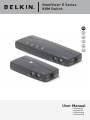 1
1
-
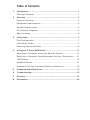 2
2
-
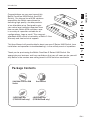 3
3
-
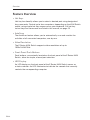 4
4
-
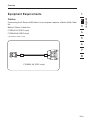 5
5
-
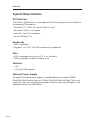 6
6
-
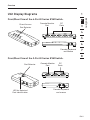 7
7
-
 8
8
-
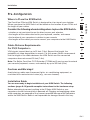 9
9
-
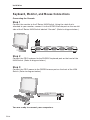 10
10
-
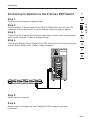 11
11
-
 12
12
-
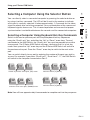 13
13
-
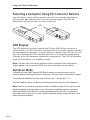 14
14
-
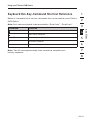 15
15
-
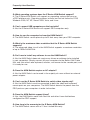 16
16
-
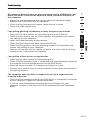 17
17
-
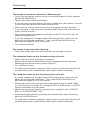 18
18
-
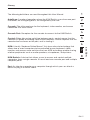 19
19
-
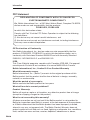 20
20
-
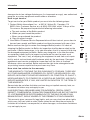 21
21
-
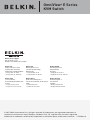 22
22
-
 23
23
-
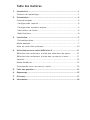 24
24
-
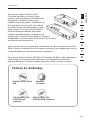 25
25
-
 26
26
-
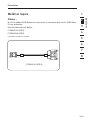 27
27
-
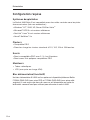 28
28
-
 29
29
-
 30
30
-
 31
31
-
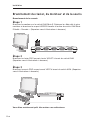 32
32
-
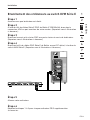 33
33
-
 34
34
-
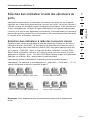 35
35
-
 36
36
-
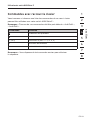 37
37
-
 38
38
-
 39
39
-
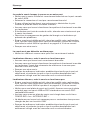 40
40
-
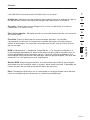 41
41
-
 42
42
-
 43
43
-
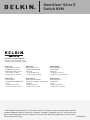 44
44
-
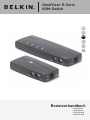 45
45
-
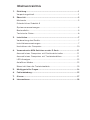 46
46
-
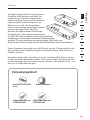 47
47
-
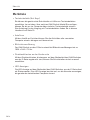 48
48
-
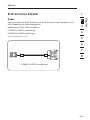 49
49
-
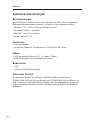 50
50
-
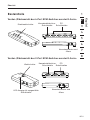 51
51
-
 52
52
-
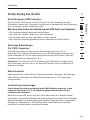 53
53
-
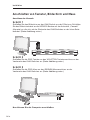 54
54
-
 55
55
-
 56
56
-
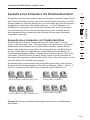 57
57
-
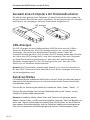 58
58
-
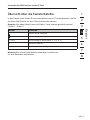 59
59
-
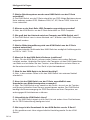 60
60
-
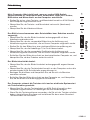 61
61
-
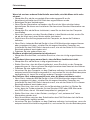 62
62
-
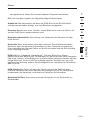 63
63
-
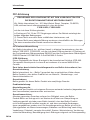 64
64
-
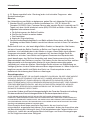 65
65
-
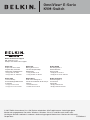 66
66
-
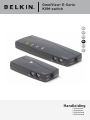 67
67
-
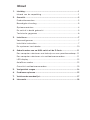 68
68
-
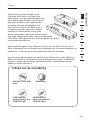 69
69
-
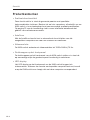 70
70
-
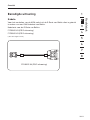 71
71
-
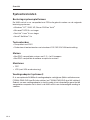 72
72
-
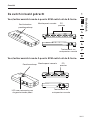 73
73
-
 74
74
-
 75
75
-
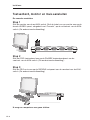 76
76
-
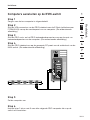 77
77
-
 78
78
-
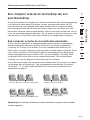 79
79
-
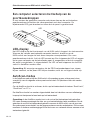 80
80
-
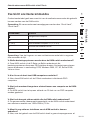 81
81
-
 82
82
-
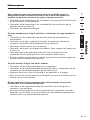 83
83
-
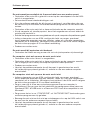 84
84
-
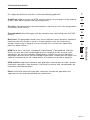 85
85
-
 86
86
-
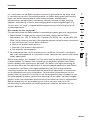 87
87
-
 88
88
-
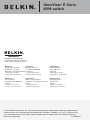 89
89
-
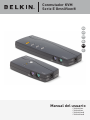 90
90
-
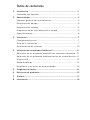 91
91
-
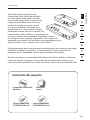 92
92
-
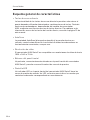 93
93
-
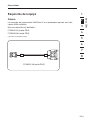 94
94
-
 95
95
-
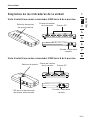 96
96
-
 97
97
-
 98
98
-
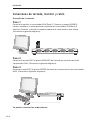 99
99
-
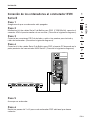 100
100
-
 101
101
-
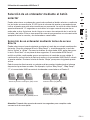 102
102
-
 103
103
-
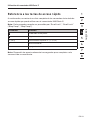 104
104
-
 105
105
-
 106
106
-
 107
107
-
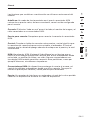 108
108
-
 109
109
-
 110
110
-
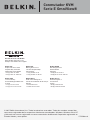 111
111
-
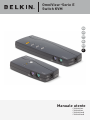 112
112
-
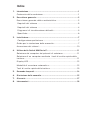 113
113
-
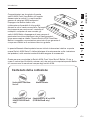 114
114
-
 115
115
-
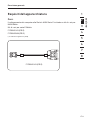 116
116
-
 117
117
-
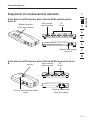 118
118
-
 119
119
-
 120
120
-
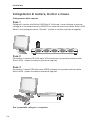 121
121
-
 122
122
-
 123
123
-
 124
124
-
 125
125
-
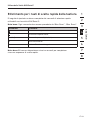 126
126
-
 127
127
-
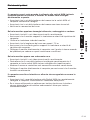 128
128
-
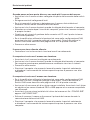 129
129
-
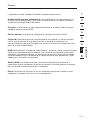 130
130
-
 131
131
-
 132
132
-
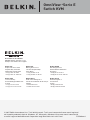 133
133
Belkin F1DB102P2EA Manuel utilisateur
- Catégorie
- La mise en réseau
- Taper
- Manuel utilisateur
dans d''autres langues
- italiano: Belkin F1DB102P2EA Manuale utente
- English: Belkin F1DB102P2EA User manual
- español: Belkin F1DB102P2EA Manual de usuario
- Deutsch: Belkin F1DB102P2EA Benutzerhandbuch
- Nederlands: Belkin F1DB102P2EA Handleiding
Documents connexes
-
Belkin OmniView E Serie Le manuel du propriétaire
-
Belkin F1DJ104P-B Manuel utilisateur
-
Belkin F1DE208C Manuel utilisateur
-
Belkin P74279ea Manuel utilisateur
-
Belkin PS/2 #F8E815FRBNDL Le manuel du propriétaire
-
Belkin belkin Manuel utilisateur
-
Belkin F1D208-OSD Manuel utilisateur
-
Belkin F1DL102UTT Manuel utilisateur
-
Belkin F1D086U Manuel utilisateur
-
Belkin F1D102 - OmniView SE 2 Port KVM Switch Manuel utilisateur